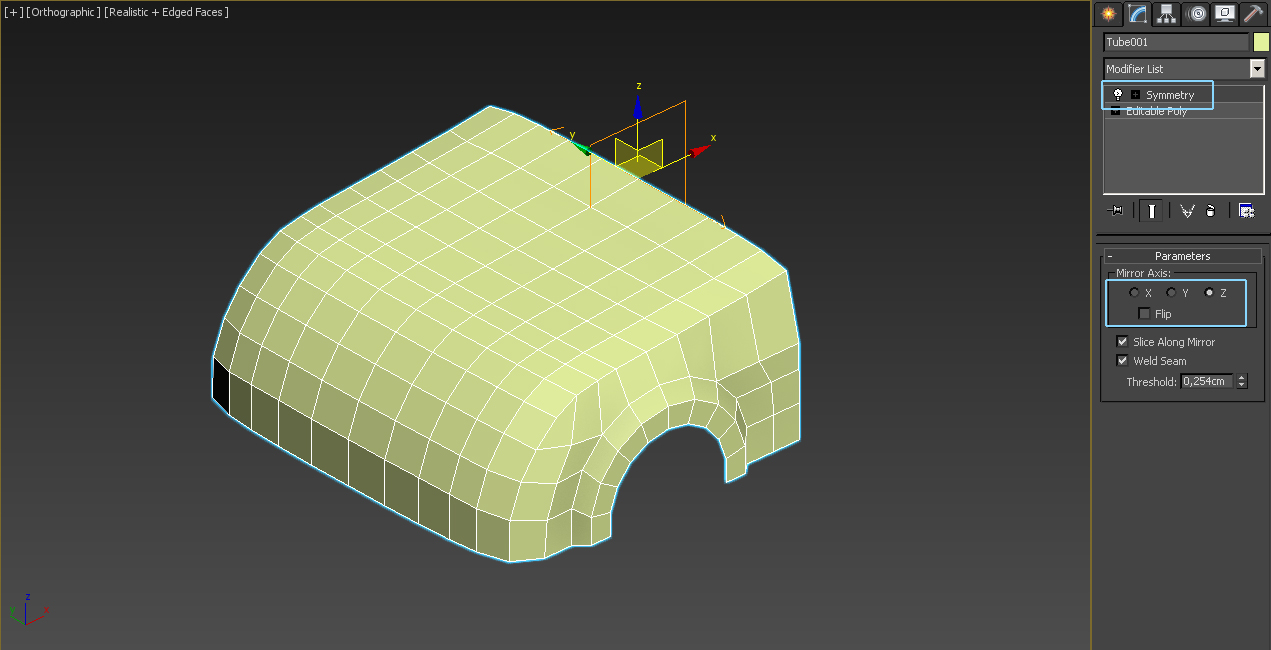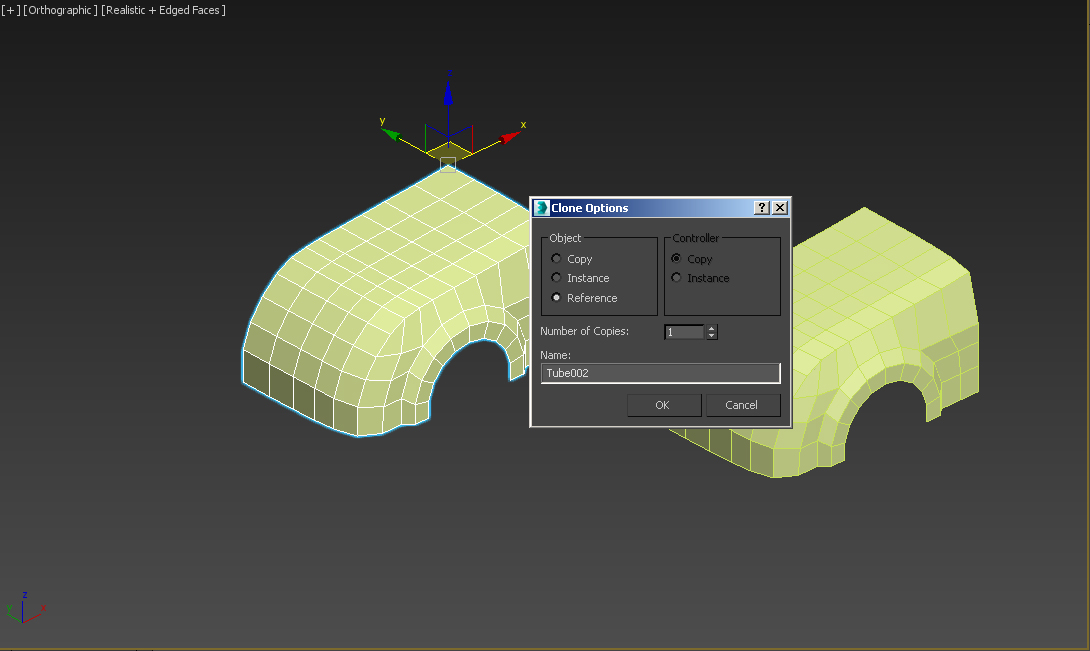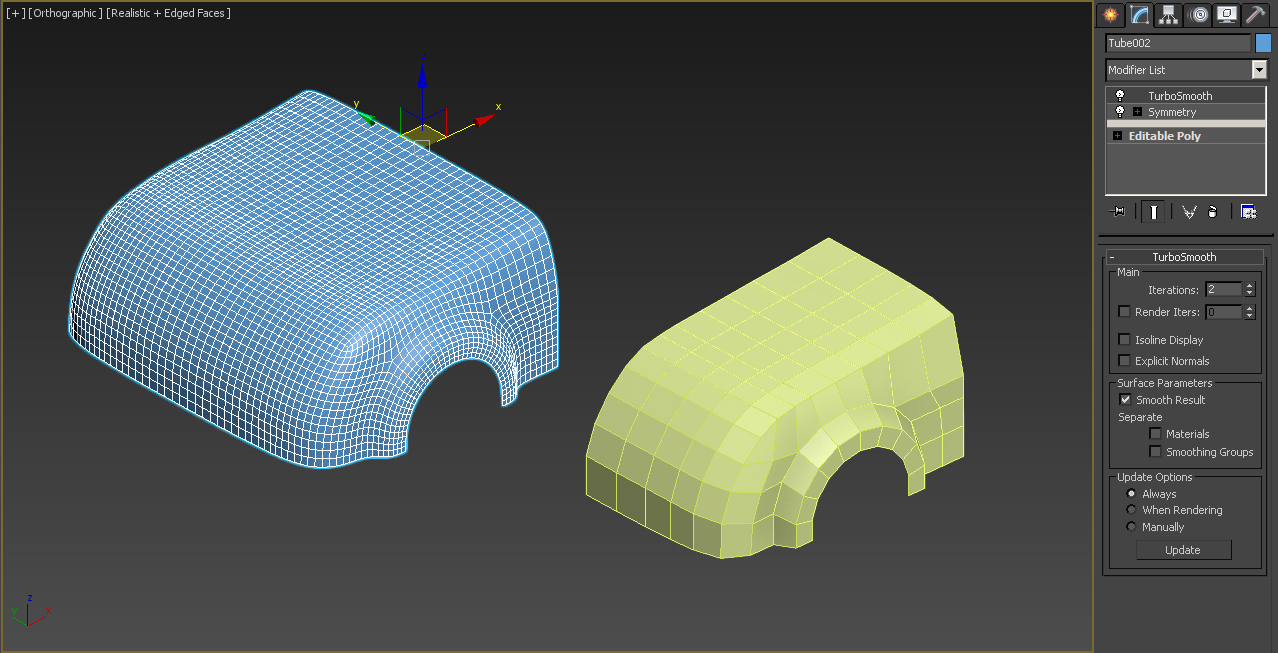Cursos e Bibliotecas Ver Mais
Galeria 3D1 Ver Mais

Gaona
Brasil - AC

Rafael Reis
Rafael Reis - AC

Cidral
Curitiba pr - AC

Cleto.Padua
Porto Alegre

Jomar Machado
Rio de Janeiro - RJ
Portfólios Ver Mais

brunoestephanio
rio de janeiro - RJ

ThiagoNess
Fortaleza, Terra - CE

donadia
Vitória

ZagaDesigner
Maceio - AC
Modelagem Low Poly, pergunta
Olá pessoal antes de mais nada queria parabenizar o site que nos proporciona este espaço tão especial para nós artistas 3D, mesmo eu ser um aspirante agora. Pois bem.
Eu estou criando um modelo lowpoly para um jogo e a minha dúvida é simples, como faço para triangulizar os polígonos automaticamente, sem precisar usar o cut. O jogo só suporta polígonos de três lados e eu preciso saber o que devo aplicar para fazer isso automaticamente em todo o modelo.
É isso, parabéns pelo fórum.
Att, Khauna.
Eu estou criando um modelo lowpoly para um jogo e a minha dúvida é simples, como faço para triangulizar os polígonos automaticamente, sem precisar usar o cut. O jogo só suporta polígonos de três lados e eu preciso saber o que devo aplicar para fazer isso automaticamente em todo o modelo.
É isso, parabéns pelo fórum.
Att, Khauna.
E aí pessoal, é uma pergunta simples, ninguém sabe responder?
Triagulizar polígonos quadrados sem usar o cut.
Triagulizar polígonos quadrados sem usar o cut.
Oi Khauna, tudo bem?
Eu que agradeço pelas suas visitas e pela participação aqui no fórum, qualquer coisa que precisar que eu puder ajudar, farei com prazer, mas as vezes demoro um pouco para responder.
É muito trabalhoso usar o Cut para criar as Edges diagonais formando os triângulos.
Na verdade todas as Edges diagonais estão lá na malha, pois todos os programas 3D trabalham com triângulos internamente, que é a menor parte possível de um Mesh 3D.
Porém, é ruim modelar com triângulos, então, os programas 3D escondem a Edge diagonal para você poder usar Loops, Rings, Chamfer e todas as ferramentas que facilitam a modelagem.
Se você entrar no Sub-Object Edge do Editable Poly e clicar no botão Edit Tri. você consegue ver as Edges diagonais da malha, mas não consegue editar.
A forma mais simples e prática para triangular a malha é na exportação em FBX, então, se está usando o formato FBX para importar no seu Game, poderá tentar essa opção.
É só marcar o Triangulate no menu Geometry do FBX, como mostra a primeira imagem em anexo.
Você pode testar o resultado abrindo um arquivo novo e importando o objeto de volta em FBX, ele aparecerá triangulado na Viewport.
Porém, a triangulação automática pode causar defeitos na malha, porque dependendo da posição da Edge diagonal cria-se um vinco na face poligonal 3D como mostra a segunda imagem em anexo.
Um lado do Box ficou vincado e o outro não conforme eu movi um dos vértices do topo em direção ao canto oposto.
Como disse no início, se ligar o botão Edit Tri. do Sub-Object Edge conseguirá ver a posição das Edges diagonais, como mostra a terceira imagem em anexo, onde as Edges aparecem pontilhadas por estarem escondidas e você não tem acesso à elas no Editable Poly.
Portanto, para poder editar a posição das Edges você precisa converter o objeto em Editable Mesh, clicando com o botão direito na Viewport e escolhendo Convert To > Editable Mesh.
Assim, poderá acessar as Edges escondidas no Sub-Object Edge e no menu dele tem o botão Turn para inverter a posição das Edges selecionadas, como mostra a quarta imagem em anexo.
Para tornar visível todas as Edges escondidas, é só teclar CTRL+A para selecionar todas e clicar no botão Visible, como mostra a última imagem em anexo.
Se restou qualquer dúvida é só falar.
Abração e tudo de bom.
André Vieira
Eu que agradeço pelas suas visitas e pela participação aqui no fórum, qualquer coisa que precisar que eu puder ajudar, farei com prazer, mas as vezes demoro um pouco para responder.
É muito trabalhoso usar o Cut para criar as Edges diagonais formando os triângulos.
Na verdade todas as Edges diagonais estão lá na malha, pois todos os programas 3D trabalham com triângulos internamente, que é a menor parte possível de um Mesh 3D.
Porém, é ruim modelar com triângulos, então, os programas 3D escondem a Edge diagonal para você poder usar Loops, Rings, Chamfer e todas as ferramentas que facilitam a modelagem.
Se você entrar no Sub-Object Edge do Editable Poly e clicar no botão Edit Tri. você consegue ver as Edges diagonais da malha, mas não consegue editar.
A forma mais simples e prática para triangular a malha é na exportação em FBX, então, se está usando o formato FBX para importar no seu Game, poderá tentar essa opção.
É só marcar o Triangulate no menu Geometry do FBX, como mostra a primeira imagem em anexo.
Você pode testar o resultado abrindo um arquivo novo e importando o objeto de volta em FBX, ele aparecerá triangulado na Viewport.
Porém, a triangulação automática pode causar defeitos na malha, porque dependendo da posição da Edge diagonal cria-se um vinco na face poligonal 3D como mostra a segunda imagem em anexo.
Um lado do Box ficou vincado e o outro não conforme eu movi um dos vértices do topo em direção ao canto oposto.
Como disse no início, se ligar o botão Edit Tri. do Sub-Object Edge conseguirá ver a posição das Edges diagonais, como mostra a terceira imagem em anexo, onde as Edges aparecem pontilhadas por estarem escondidas e você não tem acesso à elas no Editable Poly.
Portanto, para poder editar a posição das Edges você precisa converter o objeto em Editable Mesh, clicando com o botão direito na Viewport e escolhendo Convert To > Editable Mesh.
Assim, poderá acessar as Edges escondidas no Sub-Object Edge e no menu dele tem o botão Turn para inverter a posição das Edges selecionadas, como mostra a quarta imagem em anexo.
Para tornar visível todas as Edges escondidas, é só teclar CTRL+A para selecionar todas e clicar no botão Visible, como mostra a última imagem em anexo.
Se restou qualquer dúvida é só falar.
Abração e tudo de bom.
André Vieira
Cara, muitíssimo obrigado, resolvi o problema. Quando terminar o modelo posto aqui para vocês olharem.
Mais uma perguntinha, como mudo a localização do pivô de um objeto?
Att, Khauna.
Mais uma perguntinha, como mudo a localização do pivô de um objeto?
Att, Khauna.
Oi Khauna, tudo bem?
Fico feliz de ter conseguido ajudar.
Sobre o ponto Pivot, se você quer mudar apenas para definir a posição dele em relação ao objeto, como colocar na base para facilitar a manipulação, é só entrar no painel Hierarchy, clicar no botão Affect Pivot Only e poderá mover e rotacionar o Pivot normalmente, como mostra a primeira imagem em anexo.
Quando terminar, desligue o Affect Pivot Only para poder voltar a selecionar e movimentar os objetos.
Neste mesmo menu você tem diversas opções para modificar o Pivot, por exemplo, o Affect Object Only move o objeto sem afetar o Pivot, mais abaixo tem opções de alinhamento como Center To Object, Align To Object e Align To World, além do Reset Pivot.
Agora, se deseja editar o ponto Pivot na hora de modelar, para poder definir o ponto de rotação ou escala das faces selecionadas, você deve usar o Working Pivot, que fica no menu logo abaixo das opções anteriores, como mostra a segunda imagem em anexo.
Clicando no Edit Working Pivot você pode mover o Pivot normalmente para posicioná-lo, mas quando desligar o Edit Working Pivot ele vai voltar para a posição normal no objeto, porém, o Working Pivot está gravado, então, quando quiser usá-lo é só clicar no Use Working Pivot.
Abração e tudo de bom.
André Vieira
Fico feliz de ter conseguido ajudar.
Sobre o ponto Pivot, se você quer mudar apenas para definir a posição dele em relação ao objeto, como colocar na base para facilitar a manipulação, é só entrar no painel Hierarchy, clicar no botão Affect Pivot Only e poderá mover e rotacionar o Pivot normalmente, como mostra a primeira imagem em anexo.
Quando terminar, desligue o Affect Pivot Only para poder voltar a selecionar e movimentar os objetos.
Neste mesmo menu você tem diversas opções para modificar o Pivot, por exemplo, o Affect Object Only move o objeto sem afetar o Pivot, mais abaixo tem opções de alinhamento como Center To Object, Align To Object e Align To World, além do Reset Pivot.
Agora, se deseja editar o ponto Pivot na hora de modelar, para poder definir o ponto de rotação ou escala das faces selecionadas, você deve usar o Working Pivot, que fica no menu logo abaixo das opções anteriores, como mostra a segunda imagem em anexo.
Clicando no Edit Working Pivot você pode mover o Pivot normalmente para posicioná-lo, mas quando desligar o Edit Working Pivot ele vai voltar para a posição normal no objeto, porém, o Working Pivot está gravado, então, quando quiser usá-lo é só clicar no Use Working Pivot.
Abração e tudo de bom.
André Vieira
Andre, bom dia. Cara, você é generosamente útil a todos. Isso me impressiona; é algo respeitável, sabe? Você respondeu com toda atenção e precisão, à dúvida da nossa colega IamKhauna da forma mais correta e com exemplos.
Aproveita, IamKhauna, pois o verdadeiro Mestre é aquela que se orgulha do discípulo que caminha e cresce com ele.
Abração fraterno,
Marcelo Baglione
Abração fraterno,
Marcelo Baglione
Nosso colega amigo ;)
Tenho outra dúvida, como faço para inverter horizontalmente um objeto? No caso, eu modelei as pernas esquerdas e quero duplicar para a direita.
Att, Khauna.
Att, Khauna.
Oi Khauna, tudo bem?
Normalmente é só aplicar o modificador Symmetry no objeto e escolher o eixo do espelhamento, mas para dar certo sem dor de cabeça precisa posicionar o ponto Pivot bem no meio do objeto.
A primeira imagem em anexo mostra um exemplo simples de uma malha 3D que está modelando, para espelhar a outra metade você acessa o painel Hierarchy, clica no Affect Pivot Only e posiciona o Pivot bem na linha do perfil onde deseja espelhar.
Para facilitar você pode ligar o Snap com as opções Vertex e Pivot, dai o mouse vai pegar direto no Pivot e nos vértices do objeto, você liga o Snap clicando no ícone dele e depois clicando novamente com o botão direito para abrir a janelinha com as opções, como mostra a primeira imagem em anexo.
Depois que posicionar o Pivot, é só aplicar o Symmetry e escolher entre os eixos X, Y e Z, um deles será o correto para espelhar para o lado certo, como mostra a segunda imagem em anexo.
Caso o objeto desapareça em um dos eixos, provavelmente é o eixo certo mas o espelhamento ficou invertido, então, é só habilitar a opção Flip mais abaixo.
Se você está iniciando na modelagem no 3ds max eu sugiro que use a técnica com Reference, pois vai te ajudar a entender como a malha será subdividida depois que aplicar TurboSmooth.
Isso vale até mesmo para Games, pois no final você pode transferir os detalhes finos da modelagem para o objeto Lowpoly a partir de Normal Map, então, terá um objeto com baixa contagem de polígonos, mas que tem todos os detalhes do objeto refinado que exige muitos polígonos.
É bem simples, basta arrastar o objeto que está modelando enquanto segura a tecla Shift para criar uma cópia, dai vai aparecer a janelinha com as 3 opções de cópia, escolha a Referece e clique no OK, como mostra a terceira imagem em anexo.
Agora você pode aplicar o Symmetry apenas na cópia referenciada e em cima também pode aplicar o TurboSmooth para ver a malha suavizada com muitos polígonos enquanto modela na malha Lowpoly, como mostra a última imagem em anexo.
Qualquer modificação que fizer na malha Lowpoly, mesmo deletando ou adicionando polígonos, acontecerá imediatamente também na cópia referenciada com o Symmetry e o TurboSmooth.
Depois que pegar bem o jeito não precisa mais disso, mas no início ajuda muito!
Abração e tudo de bom.
André Vieira
Normalmente é só aplicar o modificador Symmetry no objeto e escolher o eixo do espelhamento, mas para dar certo sem dor de cabeça precisa posicionar o ponto Pivot bem no meio do objeto.
A primeira imagem em anexo mostra um exemplo simples de uma malha 3D que está modelando, para espelhar a outra metade você acessa o painel Hierarchy, clica no Affect Pivot Only e posiciona o Pivot bem na linha do perfil onde deseja espelhar.
Para facilitar você pode ligar o Snap com as opções Vertex e Pivot, dai o mouse vai pegar direto no Pivot e nos vértices do objeto, você liga o Snap clicando no ícone dele e depois clicando novamente com o botão direito para abrir a janelinha com as opções, como mostra a primeira imagem em anexo.
Depois que posicionar o Pivot, é só aplicar o Symmetry e escolher entre os eixos X, Y e Z, um deles será o correto para espelhar para o lado certo, como mostra a segunda imagem em anexo.
Caso o objeto desapareça em um dos eixos, provavelmente é o eixo certo mas o espelhamento ficou invertido, então, é só habilitar a opção Flip mais abaixo.
Se você está iniciando na modelagem no 3ds max eu sugiro que use a técnica com Reference, pois vai te ajudar a entender como a malha será subdividida depois que aplicar TurboSmooth.
Isso vale até mesmo para Games, pois no final você pode transferir os detalhes finos da modelagem para o objeto Lowpoly a partir de Normal Map, então, terá um objeto com baixa contagem de polígonos, mas que tem todos os detalhes do objeto refinado que exige muitos polígonos.
É bem simples, basta arrastar o objeto que está modelando enquanto segura a tecla Shift para criar uma cópia, dai vai aparecer a janelinha com as 3 opções de cópia, escolha a Referece e clique no OK, como mostra a terceira imagem em anexo.
Agora você pode aplicar o Symmetry apenas na cópia referenciada e em cima também pode aplicar o TurboSmooth para ver a malha suavizada com muitos polígonos enquanto modela na malha Lowpoly, como mostra a última imagem em anexo.
Qualquer modificação que fizer na malha Lowpoly, mesmo deletando ou adicionando polígonos, acontecerá imediatamente também na cópia referenciada com o Symmetry e o TurboSmooth.
Depois que pegar bem o jeito não precisa mais disso, mas no início ajuda muito!
Abração e tudo de bom.
André Vieira
Cara não consigo usar a symmetry sem que não apareça nem um pedaço do objeto original.
Isso é uma questão de se posicionar o pivô?
Isso é uma questão de se posicionar o pivô?
Faça o login para poder comentar
VOCÊ TAMBÉM PODE SE INTERESSAR POR:
Usuários conectados
Total de mensagens publicadas pelos membros da comunidade: 711011.
Total de membros registrados: 138486
Últimos membros registrados: mathzurra05, jenafe, Young03Uzziah, FELIPERODRI@, isaque.220798, Anezio.neto, DANILO COSTA , frapsxiv.
Usuário(s) on-line na última hora: 771, sendo 9 membro(s) e 762 visitante(s).
Membro(s) on-line na última hora: marcola, wilsimar, Victor Mendonça, Nuno, JMDesign, Willmitnick, Vladis, claro_lima, Vlady.
Legenda: Administrador, Especial, Moderador, Parceiro .






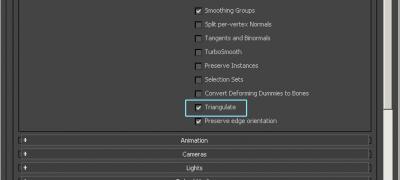
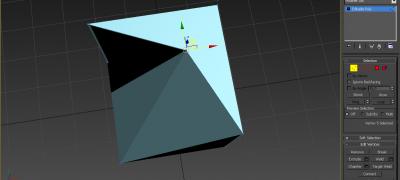
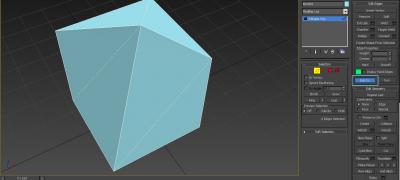
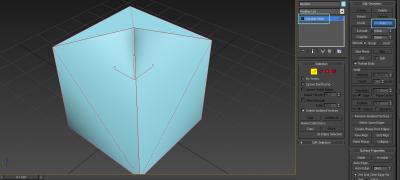
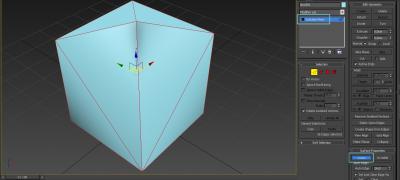
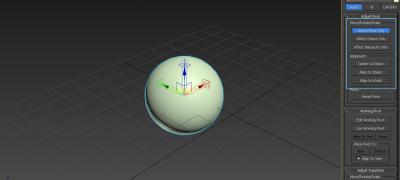
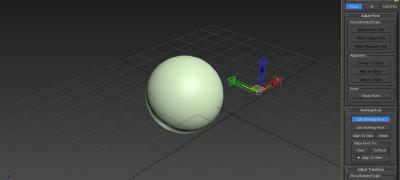

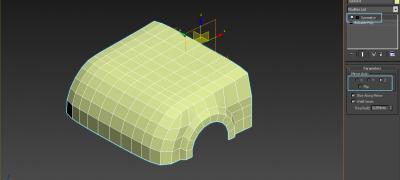

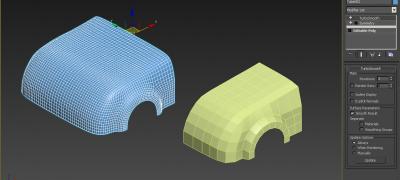
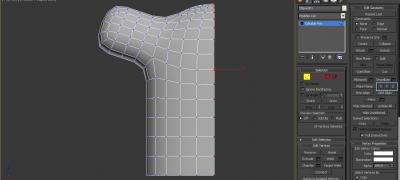
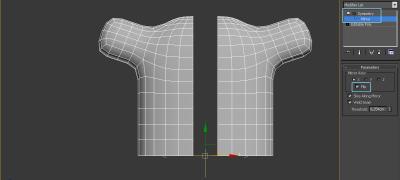
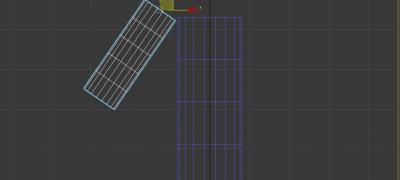





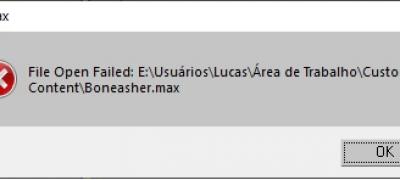


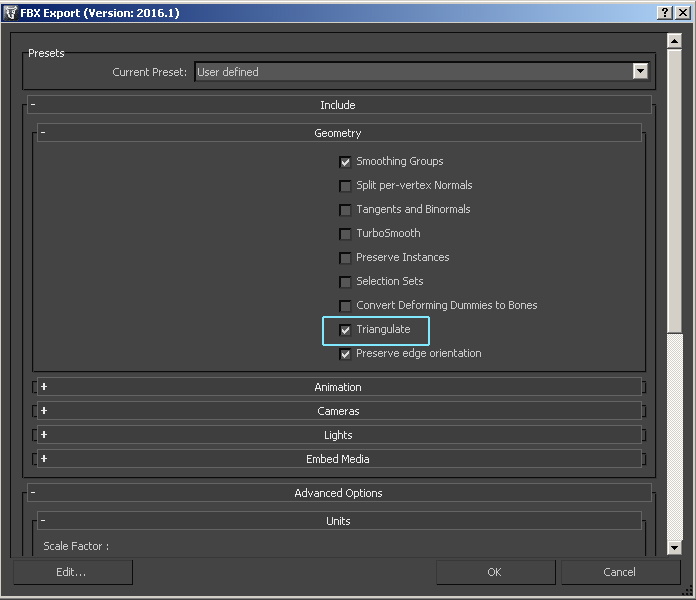
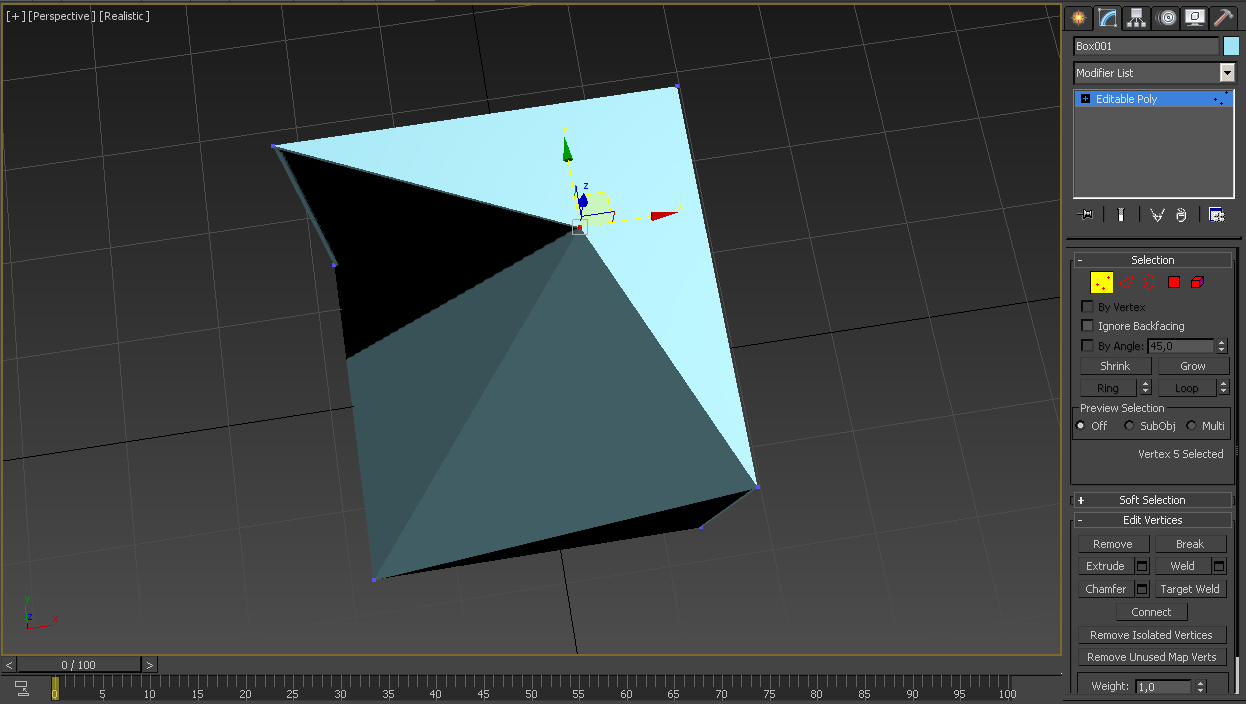
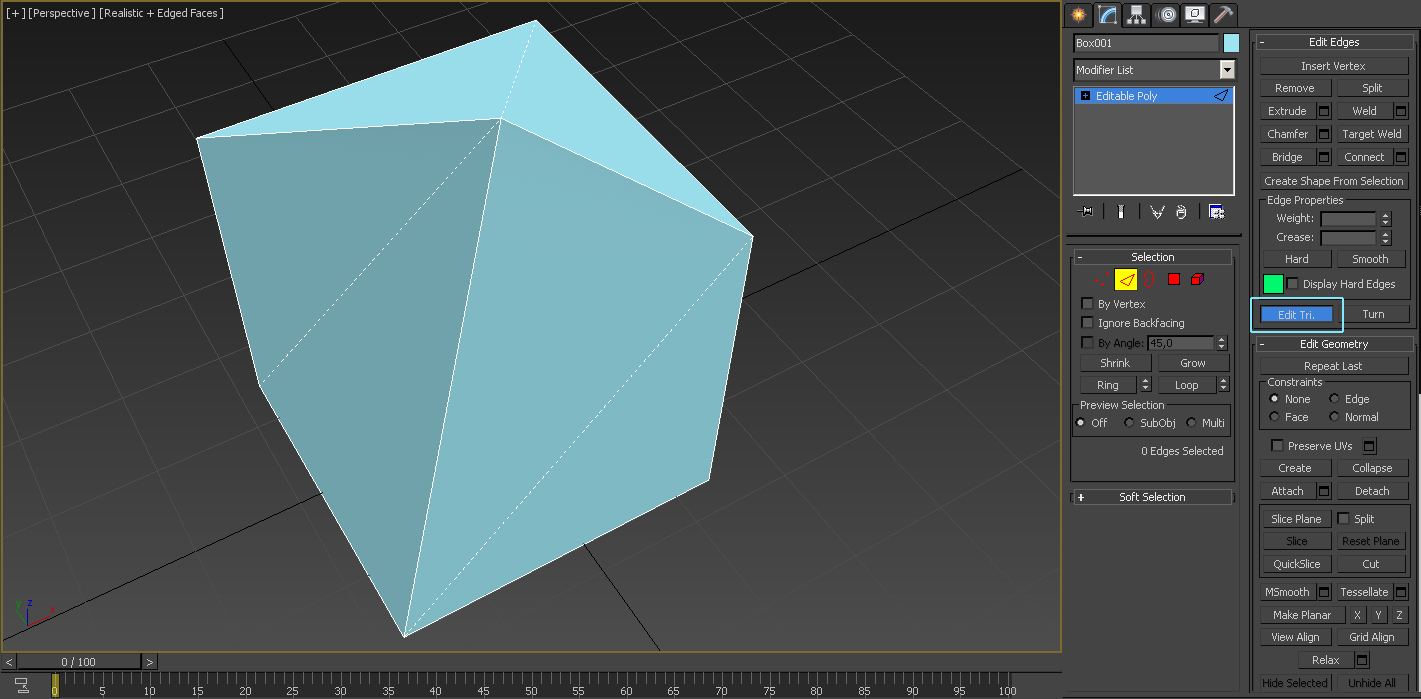
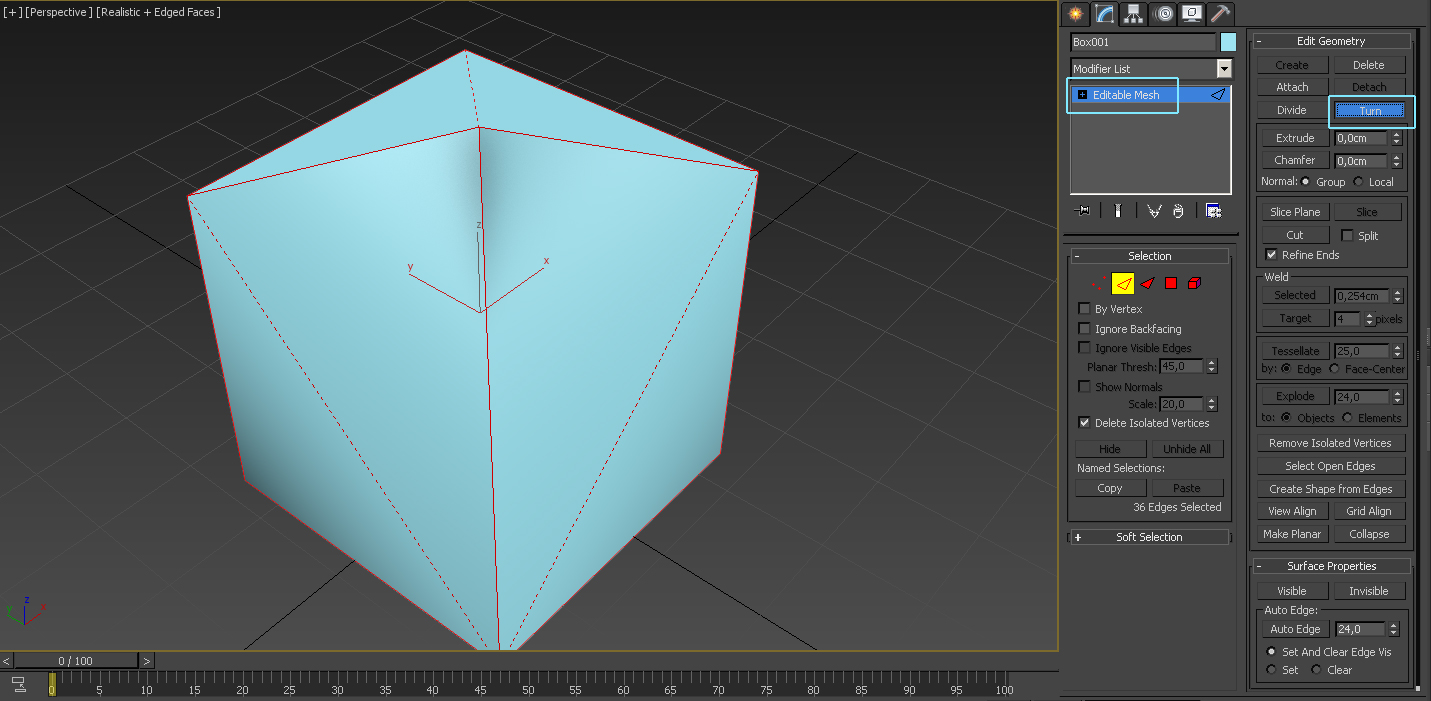
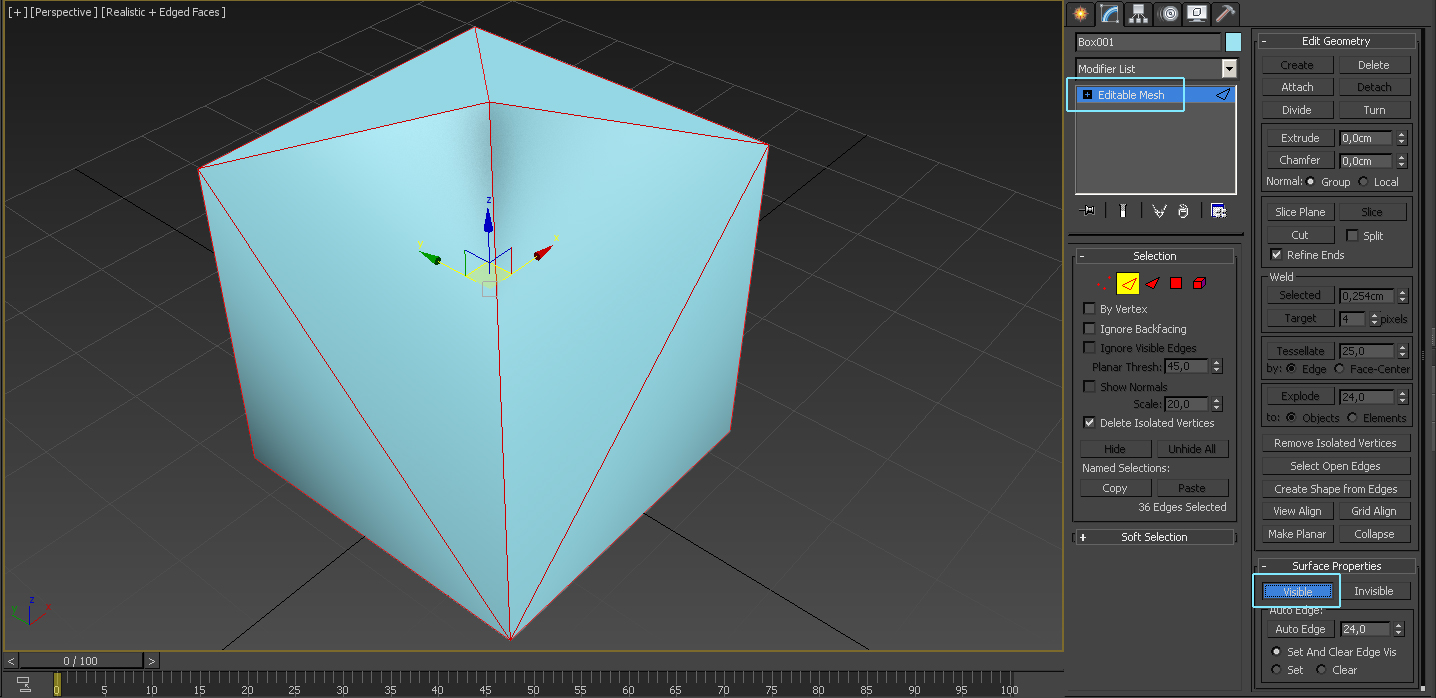
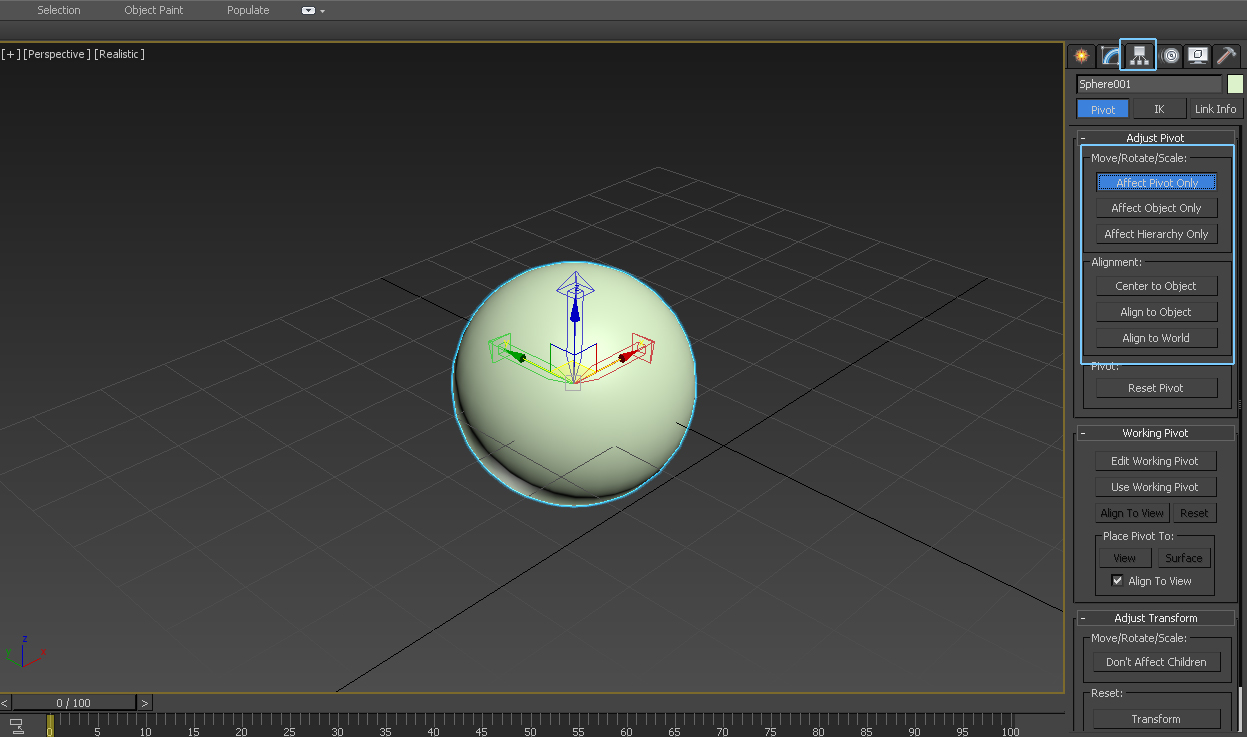
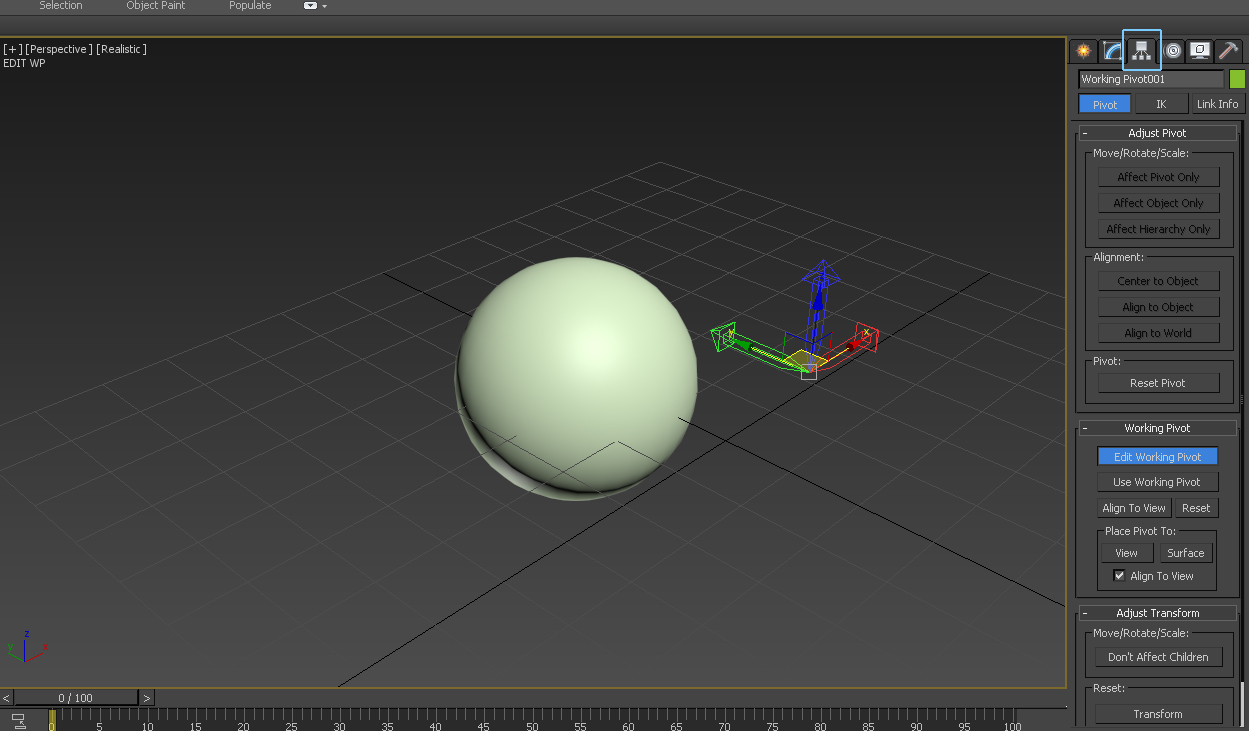
.jpg)